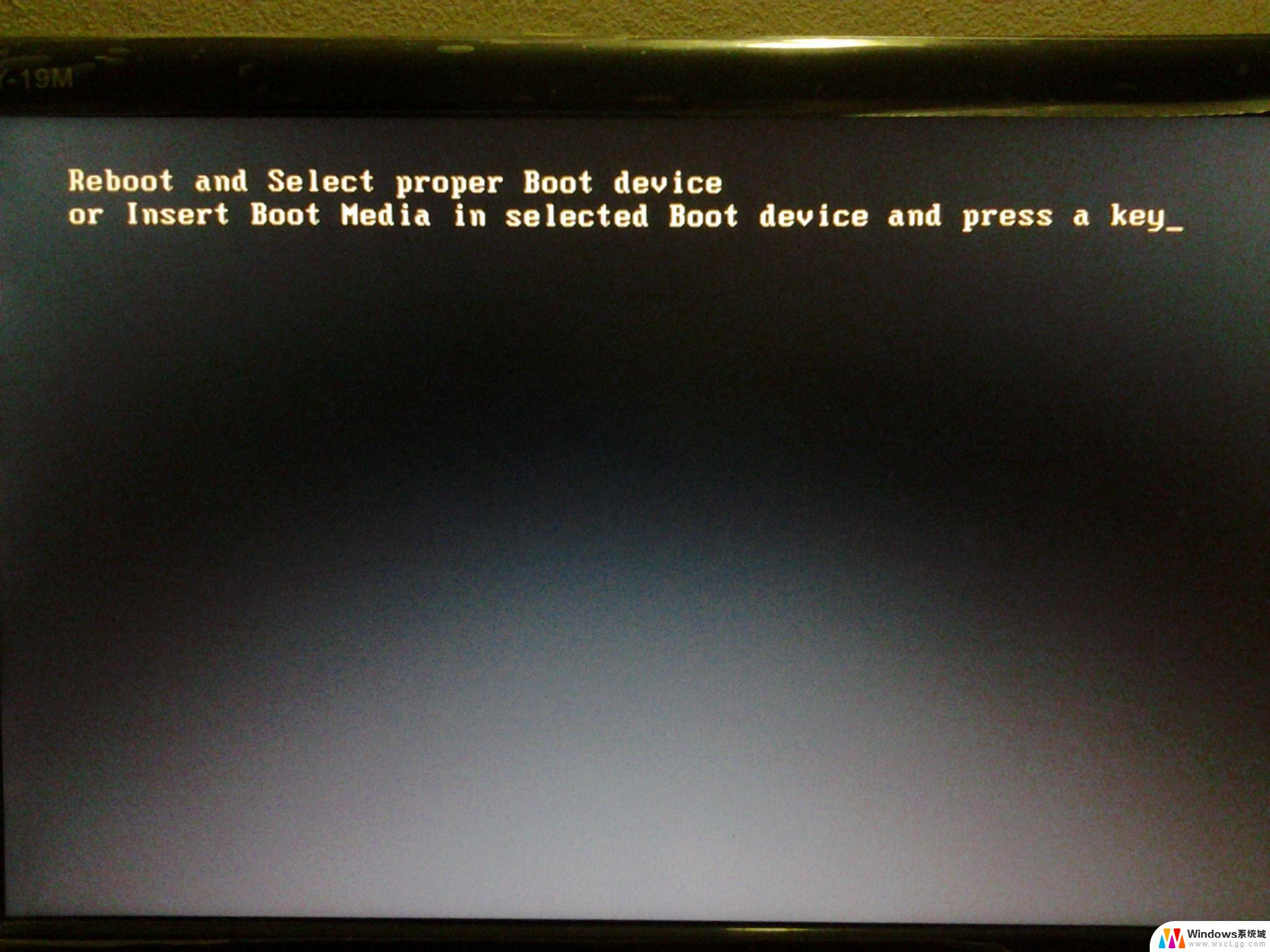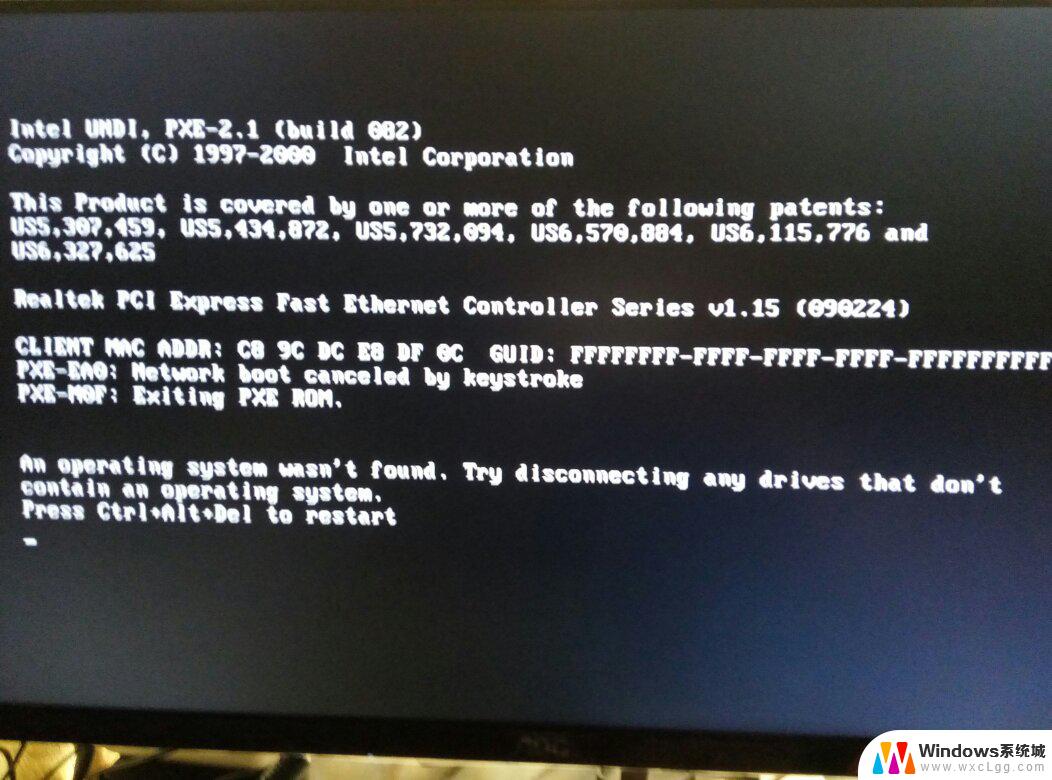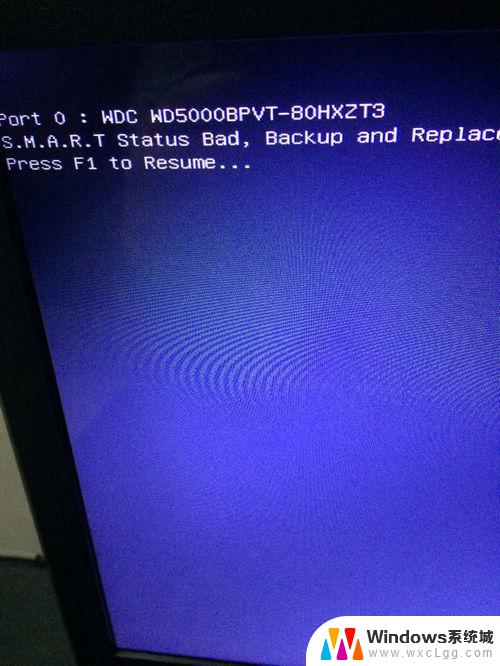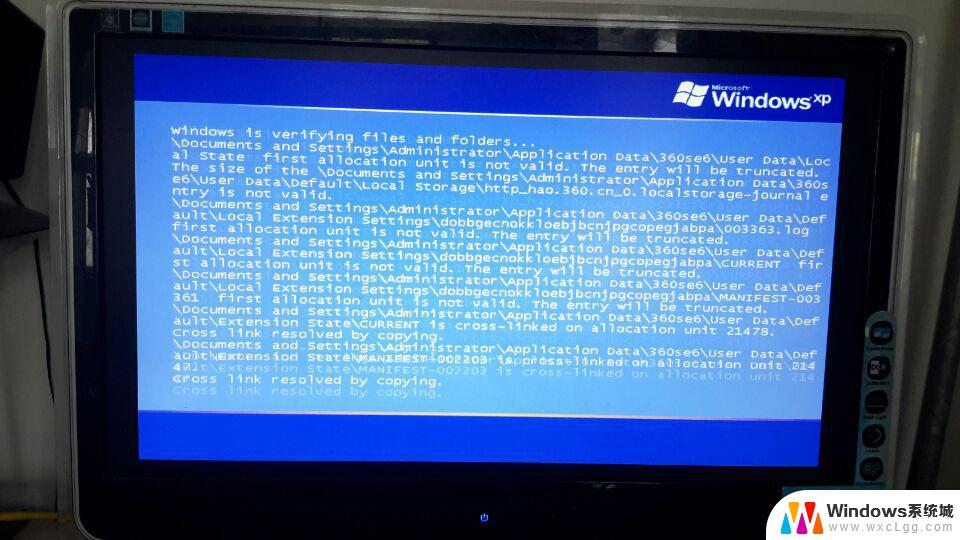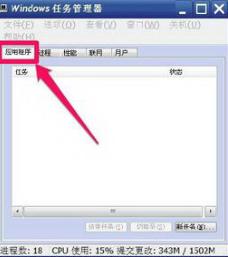电脑开机显示界面后黑屏 电脑打开后只有黑屏没有桌面
电脑开机显示界面后突然变成黑屏,让人感到十分困惑和焦虑,打开电脑后只能看到一片漆黑,没有任何桌面出现,让人不知所措。这种情况可能是由于电脑系统故障或者硬件问题引起的,需要及时处理以恢复电脑正常运行。在遇到这种情况时,我们可以尝试重启电脑或者检查硬件连接是否松动,也可以寻求专业人员的帮助来解决这个问题。希望大家能够及时处理这种情况,避免影响到日常工作和生活。
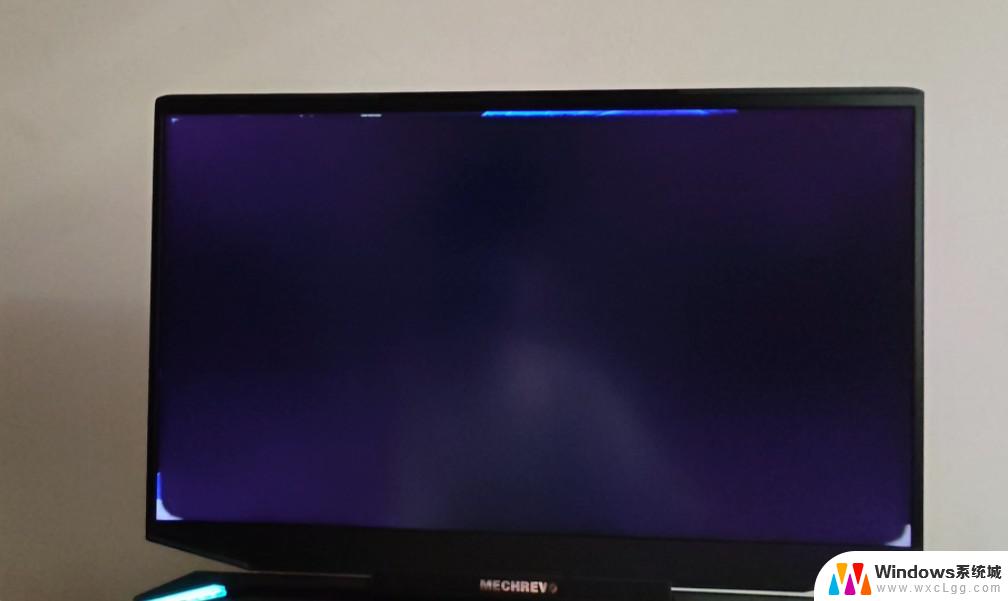
1、开机后如果不显示桌面的图标,你就在桌面上点击右键。【查看】-【显示桌面图标】,这样你的桌面上的图标就会出现了。桌面功能也就正常了。
2、启动电脑进入黑屏的桌面,按快捷键【Ctrl+Alt+Delete】打开管理界面。选择【启动任务管理器】,点击任务管理器左上角的【文件】,选择【新建任务(运行..)】,出现创建新任务界面,输入【explorer】,点击确定即可进入桌面;
3、如果通过上述设置的方法不能奏效,那就有可能是病毒的原因致使开机不显示桌面。方法是你重新开机,然后一直不停地按键盘上的F8键进入安全模式;打开你电脑上安装的杀毒软件进行杀毒;杀毒完成后重新启动电脑,如果是病毒的原因,应该能够出现桌面。如果依然不出现桌面,那就是系统本身的原因了,有可能是病毒破坏了系统文件,而不能使电脑开机进入正常的桌面;
4、这种情况只能够通过还原程序还原系统,还原后自动重启进入桌面。您也可以通过系统自身的还原,开机按F8进入安全模式之后进行系统的还原。
以上就是电脑开机显示界面后黑屏的全部内容,还有不懂得用户就可以根据小编的方法来操作吧,希望能够帮助到大家。